文章图片
使用颜色区分不同 type 的笔记 知识图谱
在命令面板执行 Foam: Show Graph 命令来打开 Foam 的知识图谱 , 还可以通过页面右上角的过滤控件进行图谱中显示的节点进行控制 。 同样支持缩放和拖拽等操作 。
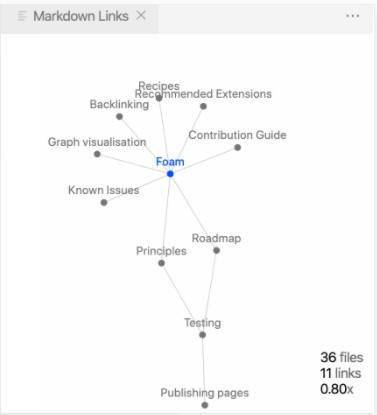
文章图片
Foam 中的知识图谱 Daily Note
与 Roam Research 类似 , Foam 也支持快速记录 Daily Note 。 在命令面板执行 Foam: Open Daily Note 命令或按下快捷键 Alt + D , 即可创建或打开今日的 Daily Note 。 在此处可以记录今天的任务、灵感或其他想要记录的内容 。 Daily Note 格式可以通过模板功能自定义(下文会介绍如何在 Foam 中自定义模板) 。
在 Daily Note 笔记中 , 键入 / 会显示一些日期建议 , 通过这种方法可以快速插入指向指定日期的双向链接 。
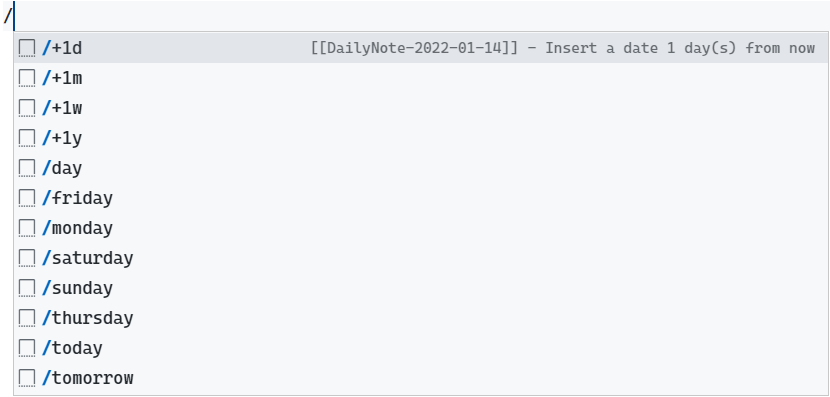
文章图片
键入 / 来快速插入指向对应日期的链接 侧边栏面板
Foam 的侧边栏面板包含这几项功能:文件管理、大纲、时间线、标签管理(Tag Explorer)、占位符(Placeholders)、孤立笔记(Orphans)和反向链接(Backlinks) 。
大纲面板用于查看笔记的目录结构 。 时间线记录了文件修改和 git 操作的历史 。 标签管理面板中可以查看笔记库中的所有标签并进行检索 。 占位符面板显示了所有被 [[]] 标记但没有创建对应笔记的项目 。 孤立笔记指没有引用也没有被引用的笔记条目 。 而在反向链接面板 , 会列出全部引用了此条目的笔记 。
这些功能面板可以通过拖动自行排序或隐藏 , 也可以拖动到底部面板(按下Ctrl + J 弹出) 。 个人习惯将反向链接面板和标签管理面板放到底部 , 方便查看 。
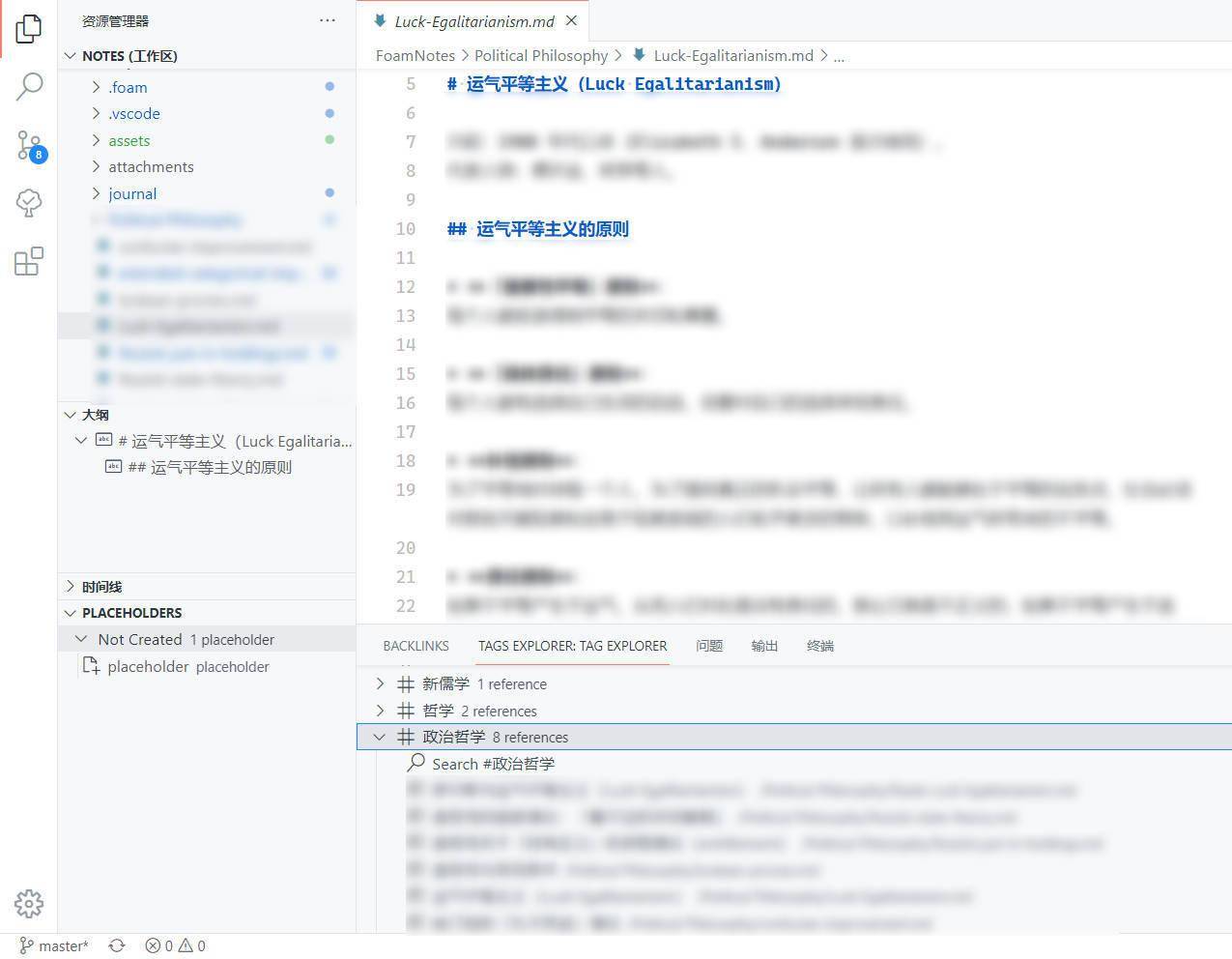
文章图片
Foam 的侧边栏面板生产力从美化开始
正如前面所说 , 赏心悦目的界面也会对情绪和效率产生积极影响 , 因此对 Foam 的编辑器和笔记预览界面进行美化也是非常重要的一环 。
Foam 使用 Markdown 作为笔记的文件格式 , 一方面其通用性便利了跨平台使用 , 另一方面也可以利用 CSS 文件对其进行美化(如果你想定制自己的 Markdown 的预览样式 , 可以参考 Typora 的指南) 。
Foam 的项目配置文件是位于笔记库根目录下的 .vscode/settings.json 文件 , Markdown 预览样式则由笔记库根目录下 assets/css/style.scss 文件控制 。 然而经过测试 , 直接修改该样式表文件并没有生效 。 这里我选择复制该文件并将后缀改为 .css , 然后在配置文件中新增一行代码 "markdown.styles": ["assets\\css\\style.css"], , 配置生效 。
个人并没有进行太多的样式调整 , 主要是将英文字体改为 Cascadia Code 来实现对连写符号的支持:
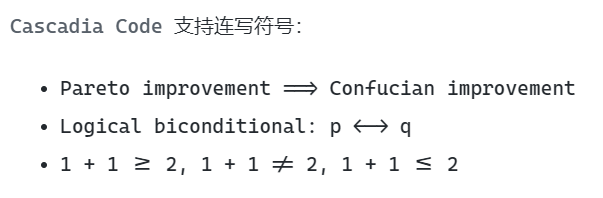
文章图片
Cascadia Code 字体支持连写字符使用代码片段和模板来提高效率代码片段的配置介绍
VS Code 内建对代码片段(snippets)的支持 , 并且支持用户自定义代码片段 , 因此这一功能也可以在 Foam 中使用 。 在 Foam 笔记库根目录下 .vscode 路径创建 foam-snippets.code-snippets 文件以创建用户片段(该文件本质上是一个 json 文件) 。
一条代码片段通常包含这些字段:
"scope" , 编辑这些格式的文件时 , 该代码片段生效;
"prefix" , 键入该字段时会显示该代码片段的建议;
"body" , 该代码片段的内容;
特别声明:本站内容均来自网友提供或互联网,仅供参考,请勿用于商业和其他非法用途。如果侵犯了您的权益请与我们联系,我们将在24小时内删除。
